オートブラケティングで露出や調光、 ホワイトバランス、アクティブD-ライティングを変えながら撮影する
撮影モードP、 S、 A、 Mのみ
明るさ(露出)、フラッシュの発光量、ホワイトバランス、アクティブD-ライティング(ADL)の設定をカメラが自動的に変えながら撮影します。画像の明るさやフラッシュの発光量の調整が難しい場合や複数の光源が混在していてホワイトバランスを決めにくい場合の撮影に効果的です。
オートブラケティングの設定方法
オートブラケティングの種類は、静止画撮影メニューの[オートブラケティングのセット]で設定できます。
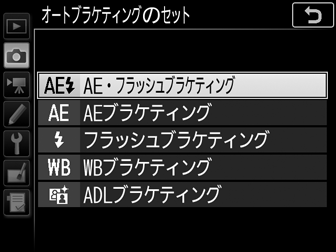
AEブラケティング、フラッシュブラケティングの撮影方法

補正なし

-1段補正

+1段補正
-
撮影コマ数を設定する
BKTボタンを押したままメインコマンドダイヤルを回すと、撮影コマ数を設定できます。
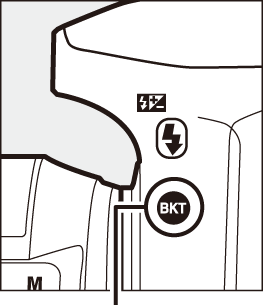
BKTボタン
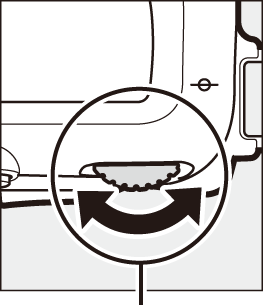
メインコマンドダイヤル
変更した設定を確認します。
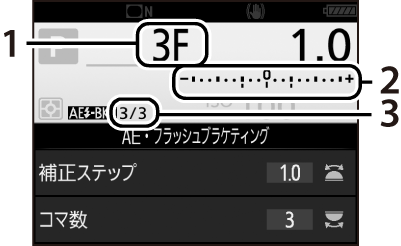
1 撮影コマ数 2 オートブラケティングインジケーター 3 残りのコマ数/撮影コマ数 0F以外に設定すると、インフォ画面にvマークとオートブラケティングインジケーターが表示されます。マークは、[AEブラケティング]を選んだ場合はw、[フラッシュブラケティング]を選んだ場合はxに変更されます。
表示パネルにはMマークが、ファインダー内表示にDが点灯します。
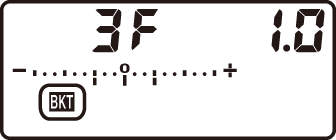

-
補正ステップを設定する
BKTボタンを押しながらサブコマンドダイヤルを回すと、補正ステップを設定できます。
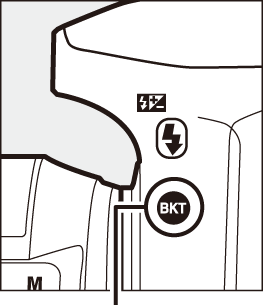
BKTボタン
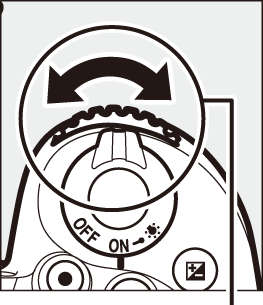
サブコマンドダイヤル
変更した設定を確認します。
補正ステップ

- 補正ステップは、露出設定ステップ幅が「1/3段」の場合、0.3(1/3段)、0.7(2/3段)、1.0(1段)、2.0(2段)、3.0(3段)から選ぶことができます。補正ステップを2.0または3.0に設定した場合、撮影コマ数は最大5枚です。手順1で撮影コマ数を7枚または9枚に設定していても、自動的に5枚に変更されます。
-
補正ステップが0.3のときの撮影コマ数と撮影順序は次の表の通りです。
インフォ
画面オートブラケティング
インジケーター撮影
コマ数撮影順序 0F 0.3 
0 0 +3F 0.3 
3 0/+0.3/+0.7 -3F 0.3 
3 0/-0.7/-0.3 +2F 0.3 
2 0/+0.3 -2F 0.3 
2 0/-0.3 3F 0.3 
3 0/-0.3/+0.3 5F 0.3 
5 0/-0.7/-0.3/+0.3/+0.7 7F 0.3 
7 0/-1.0/-0.7/-0.3/
+0.3/+0.7/+1.09F 0.3 
9 0/-1.3/-1.0/-0.7/
-0.3/+0.3/+0.7/
+1.0/+1.3
-
撮影する
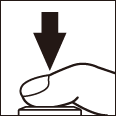
- 設定した撮影コマ数を撮影してください。
- シャッタースピードと絞り値は補正された値が表示されます。
-
撮影するたびに、コマ数を示す表示がオートブラケティングインジケーター上から消えます。
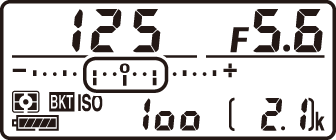
撮影コマ数:3
補正ステップ:0.7
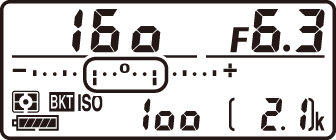
1コマ撮影した状態
- AEブラケティングと露出補正を同時に設定すると、両方の補正値が加算されたAEブラケティング撮影が行えます。
AEブラケティング、フラッシュブラケティング撮影をやめるには
BKTボタンを押しながらメインコマンドダイヤルを回して、撮影コマ数を0にしてください(表示パネルおよびファインダー内表示のブラケティングのマークが消灯します)。ただし、設定した補正ステップは記憶されます。また、ツーボタンリセットでもブラケティングを解除できますが、この場合は設定した補正ステップもリセットされます。
ライブビューについて
- ライブビュー時は、画像モニターでブラケティングの設定を確認できます。
- ライブビュー時にAEブラケティングまたはフラッシュブラケティング撮影をやめるには、BKTボタンを押しながらメインコマンドダイヤルを回して、画像モニターの撮影コマ数を-/-にしてください。
AEブラケティング、フラッシュブラケティングについて
[AE・フラッシュブラケティング]では、AEブラケティングとフラッシュブラケティングを同時に行います。AEブラケティングだけを行いたいときは[AEブラケティング]を、フラッシュブラケティングだけを行いたいときは[フラッシュブラケティング]を選びます。フラッシュブラケティングはi-TTL調光時および絞り連動外部自動調光(qA)時(別売の絞り連動外部自動調光対応スピードライト使用時のみ)に使用できます(0測光モードと内蔵フラッシュの調光について)。
AE・フラッシュブラケティング、AEブラケティング、フラッシュブラケティング撮影について
- レリーズモードをCl、ChまたはQcにセットして連続撮影する場合、シャッターボタンを押し続けると、セットしたコマ数の撮影が終了した時点でいったん停止します。シャッターボタンを押し直すと、次の連続撮影が可能になります。
- 撮影中に電源をOFFにしても、もう一度ONにすれば撮影を再開できます。
- 撮影中にSDカードの残量がなくなっても、残量のある他のSDカードに交換すれば残りを撮影できます。
AEブラケティング
AEブラケティングでは、撮影モードによって補正される内容(シャッタースピード、絞り値)が異なります。
| 撮影モード | 変化する内容 |
|---|---|
| P | シャッタースピードと絞り値※1 |
| S | 絞り値※1 |
| A | シャッタースピード※1 |
| M | シャッタースピード※2 |
※1 静止画撮影メニュー[ISO感度設定]の[感度自動制御]が[する]のときは、シャッタースピードや絞り値が制御範囲を超えると自動的にISO感度が変化します。
※2 静止画撮影メニュー[ISO感度設定]の[感度自動制御]が[する]のときは、まずISO感度を変化させて基準となる露出を適正露出に近づけてから、オートブラケティングでシャッタースピードを変化させます。
関連ページ
- オートブラケティングの補正ステップ幅を変更する A b2[露出設定ステップ幅]
- オートブラケティングの撮影順を変更する A e5[BKTの順序]
- BKTボタンの機能を変える A f1[カスタムボタンの機能]の[BKTボタン+y]
WBブラケティングの撮影方法
-
撮影コマ数(2コマまたは3コマ)を設定する
BKTボタンを押しながらメインコマンドダイヤルを回すと、撮影コマ数を設定できます。
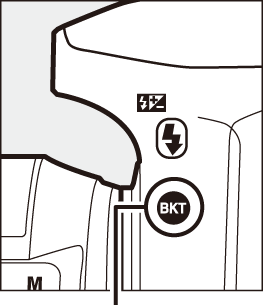
BKTボタン
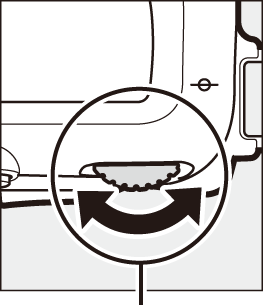
メインコマンドダイヤル
変更した設定を確認します。
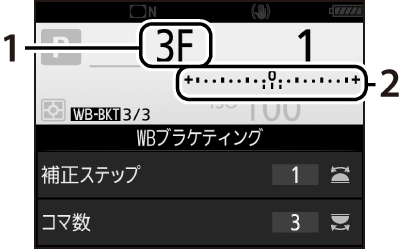
1 撮影コマ数 2 WBブラケティングインジケーター 0F以外に設定すると、インフォ画面にyマークとWBブラケティングインジケーターが表示されます。表示パネルにはMマークが、ファインダー内表示にDが点灯します。
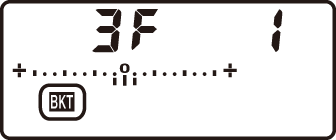

-
補正ステップを設定する
BKTボタンを押しながらサブコマンドダイヤルを回すと補正ステップを設定できます。
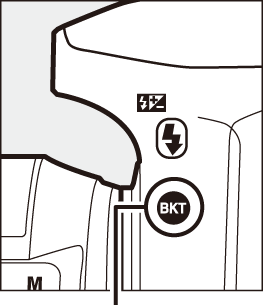
BKTボタン
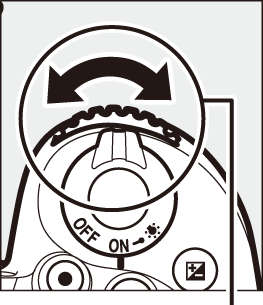
サブコマンドダイヤル
変更した設定を確認します。
補正ステップ
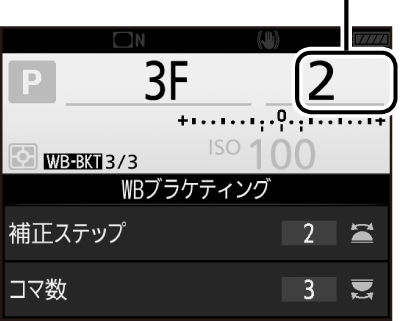
- 補正ステップは、1(1段)、2(2段)、3(3段)から選ぶことができます。
- ホワイトバランス補正ステップの1段は、約5ミレッドに相当します。A方向に数が大きくなるごとにアンバーが強くなります。B方向に数が大きくなるごとにブルーが強くなります。
-
補正ステップが1のときの撮影コマ数と撮影順序は次の表の通りです。
インフォ
画面WBブラケティング
インジケーター撮影
コマ数補正ステップ 撮影順序 B2F 1 
2 B方向1段 0/B1 A2F 1 
2 A方向1段 0/A1 3F 1 
3 各方向1段 0/A1/B1
-
撮影する
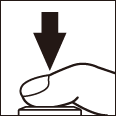
- シャッターボタンを1回全押しすると、設定した全てのコマ数の画像が記録されます。
- ホワイトバランスを微調整している場合は、微調整値にWBブラケティングの補正ステップが加算されます。
WBブラケティングの撮影コマ数が記録可能コマ数より多い場合、表示パネルにnが、ファインダー内表示にjが点滅し、シャッターがきれません。新しいSDカードに交換すると撮影できます。
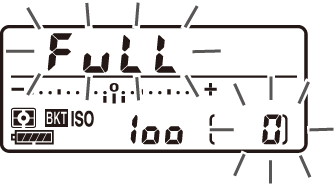
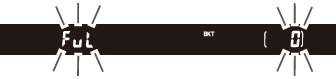
WBブラケティング撮影をやめるには
BKTボタンを押しながらメインコマンドダイヤルを回して、撮影コマ数を0にしてください(表示パネルおよびファインダー内表示のブラケティングのマークが消灯します)。ただし、設定した補正ステップは記憶されます。また、ツーボタンリセットでもブラケティングを解除できますが、この場合は設定した補正ステップもリセットされます。
WBブラケティングの制限について
WBブラケティングは、RAWを含む画質モードでは使用できません。
ライブビューについて
- ライブビュー時は、画像モニターでWBブラケティングの設定を確認できます。
- ライブビュー時にWBブラケティング撮影をやめるには、BKTボタンを押しながらメインコマンドダイヤルを回して、画像モニターの撮影コマ数を-/-にしてください。
WBブラケティング撮影について
- WBブラケティングでは、色温度(A(アンバー)からB(ブルー)への横方向)の補正のみを行います(0ホワイトバランスを微調整する)。G(グリーン)からM(マゼンタ)への縦方向の補正は行いません。
- 撮影中に電源をOFFにした場合、全てのコマの記録が終了してから電源が切れます。
- セルフタイマー撮影時には、シャッターボタンを全押しすると、カスタムメニューc3[セルフタイマー]の[撮影コマ数]で設定した撮影コマ数にかかわらず、0WBブラケティングの撮影方法の手順1で設定した撮影コマ数が全て記録されます。
ADLブラケティングの撮影方法
-
撮影コマ数を設定する
BKTボタンを押しながらメインコマンドダイヤルを回すと撮影コマ数を設定できます。
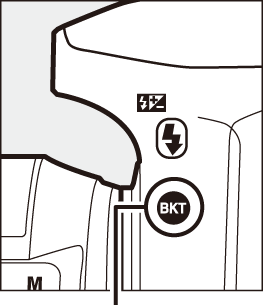
BKTボタン
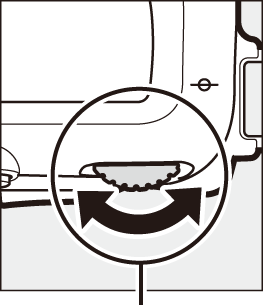
メインコマンドダイヤル
変更した設定を確認します。
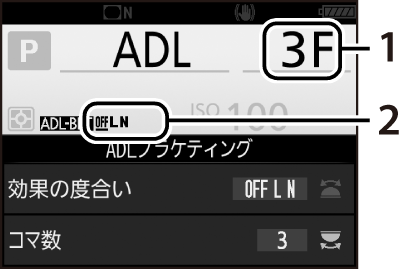
1 撮影コマ数 2 ADLブラケティングインジケーター 0F以外に設定すると、インフォ画面にzマークとADLブラケティングインジケーターが表示されます。表示パネルにはMマークが、ファインダー内表示にDが点灯します。
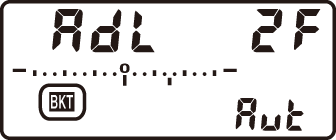

-
設定した撮影コマ数により、ブラケティングの内容が次のように異なります。
撮影コマ数 ブラケティングの内容 2コマ [しない](手順2で設定するアクティブD-ライティングの度合い) 3コマ [しない][弱め][標準] 4コマ [しない][弱め][標準][強め] 5コマ [しない][弱め][標準][強め][より強め] - 撮影コマ数を3コマ以上に設定した場合は、手順3に進んでください。
-
-
アクティブD-ライティングの度合いを設定する
-
BKTボタンを押しながらサブコマンドダイヤルを回すと、撮影コマ数が2コマのときの2コマ目のアクティブD-ライティングの度合いを設定できます。
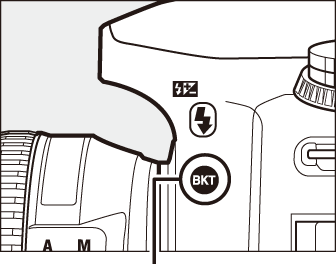
BKTボタン
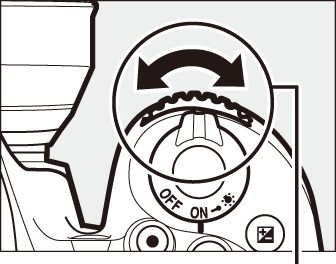
サブコマンドダイヤル
-
アクティブD-ライティングの度合いは、インフォ画面または表示パネルのADLブラケティングインジケーターで確認できます。
アクティブD-ライティングの度合い インフォ画面 表示パネル Y オート 
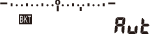
R 弱め 
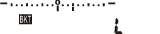
Q 標準 
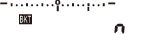
P 強め 
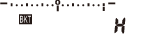
Z より強め 
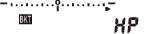
-
-
撮影する
設定した撮影コマ数を撮影してください。
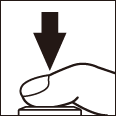
撮影するたびに、コマ数を示す表示がADLブラケティングインジケーター上から消えます。
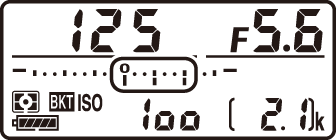
撮影コマ数:3

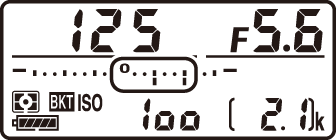
1コマ撮影した状態
ADLブラケティング撮影をやめるには
BKTボタンを押しながらメインコマンドダイヤルを回して、撮影コマ数を0にしてください(表示パネルおよびファインダー内表示のブラケティングのマークが消灯します)。ただし、設定したアクティブD-ライティングの度合いは記憶されます。また、ツーボタンリセットでもブラケティングを解除できますが、この場合は設定したアクティブD-ライティングの度合いもリセットされます。
ライブビューについて
- ライブビュー時は、画像モニターでADLブラケティングの設定を確認できます。
- ライブビュー時にADLブラケティング撮影をやめるには、BKTボタンを押しながらメインコマンドダイヤルを回して、画像モニターの撮影コマ数を-/-にしてください。
ADLブラケティング撮影について
- レリーズモードをCl、ChまたはQcにセットして連続撮影する場合、シャッターボタンを押し続けると、セットしたコマ数の撮影が終了した時点でいったん停止します。シャッターボタンを押し直すと、次の連続撮影が可能になります。
- 撮影中に電源をOFFにしても、もう一度ONにすれば撮影を再開できます。
- 撮影中にSDカードの残量がなくなっても、残量のある他のSDカードに交換すれば残りを撮影できます。
